
USR-G771(轻边缘)HTTPD模式GET示例
一、资料下载
USR-G771链接:https://www.usr.cn/Product/296.html
USR-CAT1 设置软件(轻边缘)链接:https://www.usr.cn/Download/1438.html
【PC端调试工具】网络调试助手 串口调试助手二合一https://www.usr.cn/Download/27.html
二、硬件连接
1、所需物品
USR-G771 产品 1台
12V电源适配器 1个
USB-RS485串口线 1条
笔记本电脑 1台
2、硬件连接
USR-G771 的485串口接USB-RS485串口线到电脑USB口,然后产品接12V电源适配器上电。
电脑下载并打开 USR-CAT1 设置软件(轻边缘),安装串口助手软件。
3、查看端口号
电脑鼠标点击计算机管理,右击,点开设备管理器,点击端口,查看接USR-G771的USB-RS485串口线COM口号,COM10。
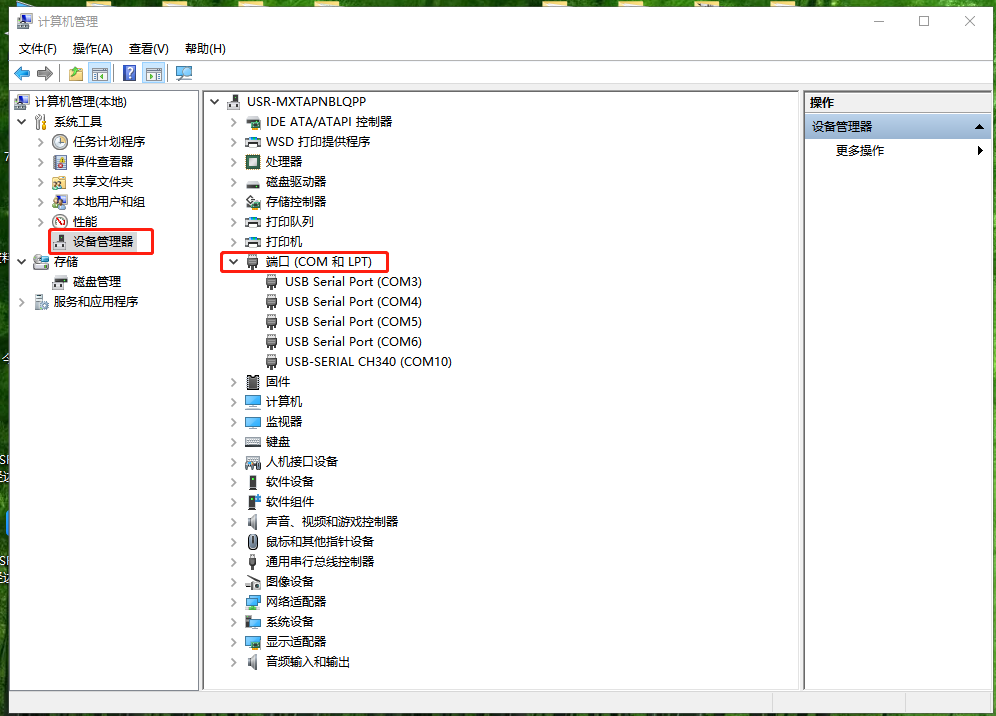
三、USR-G771参数设置
1、打开USR-G771的设置软件
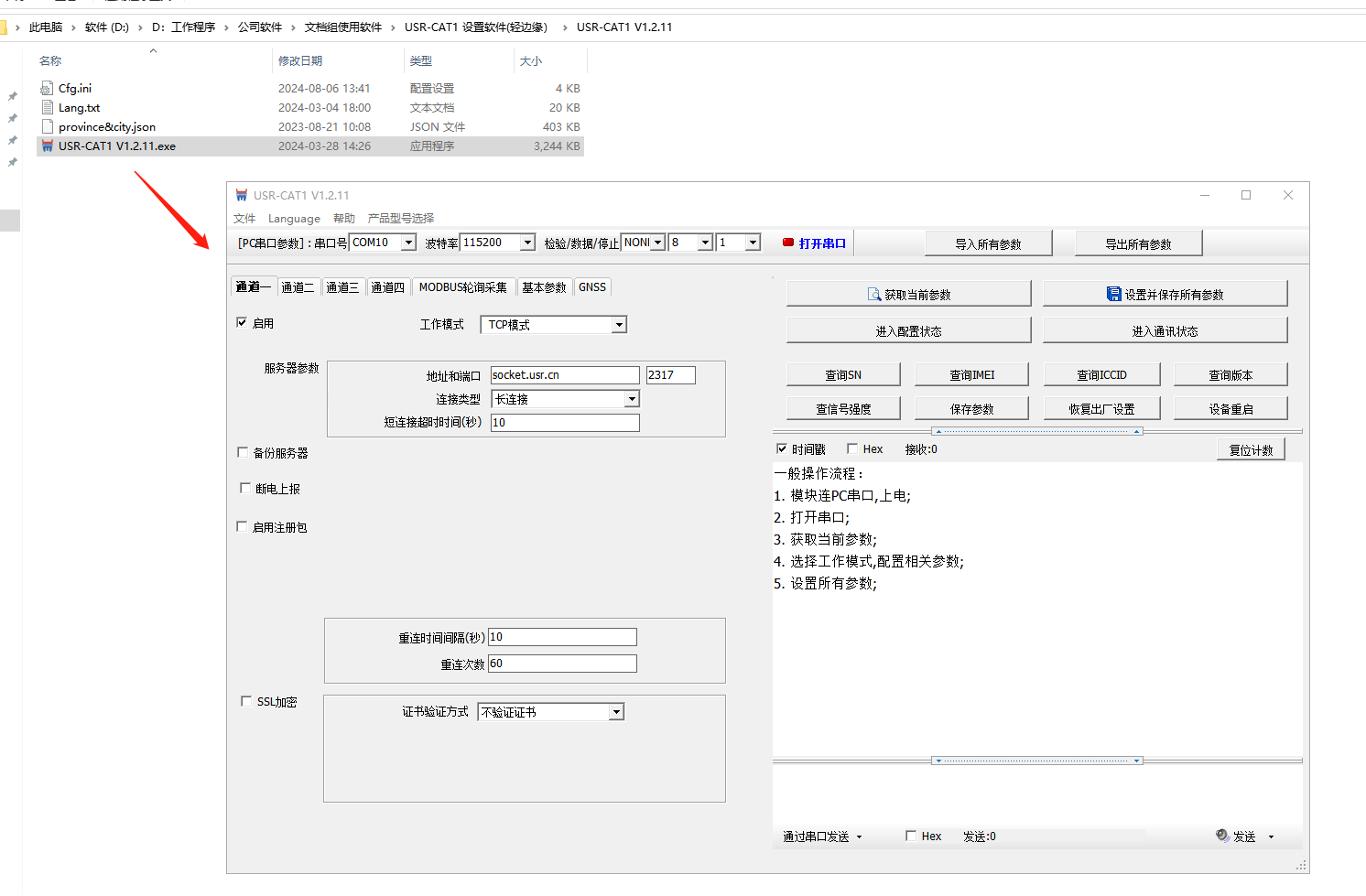
2、点击进入配置状态
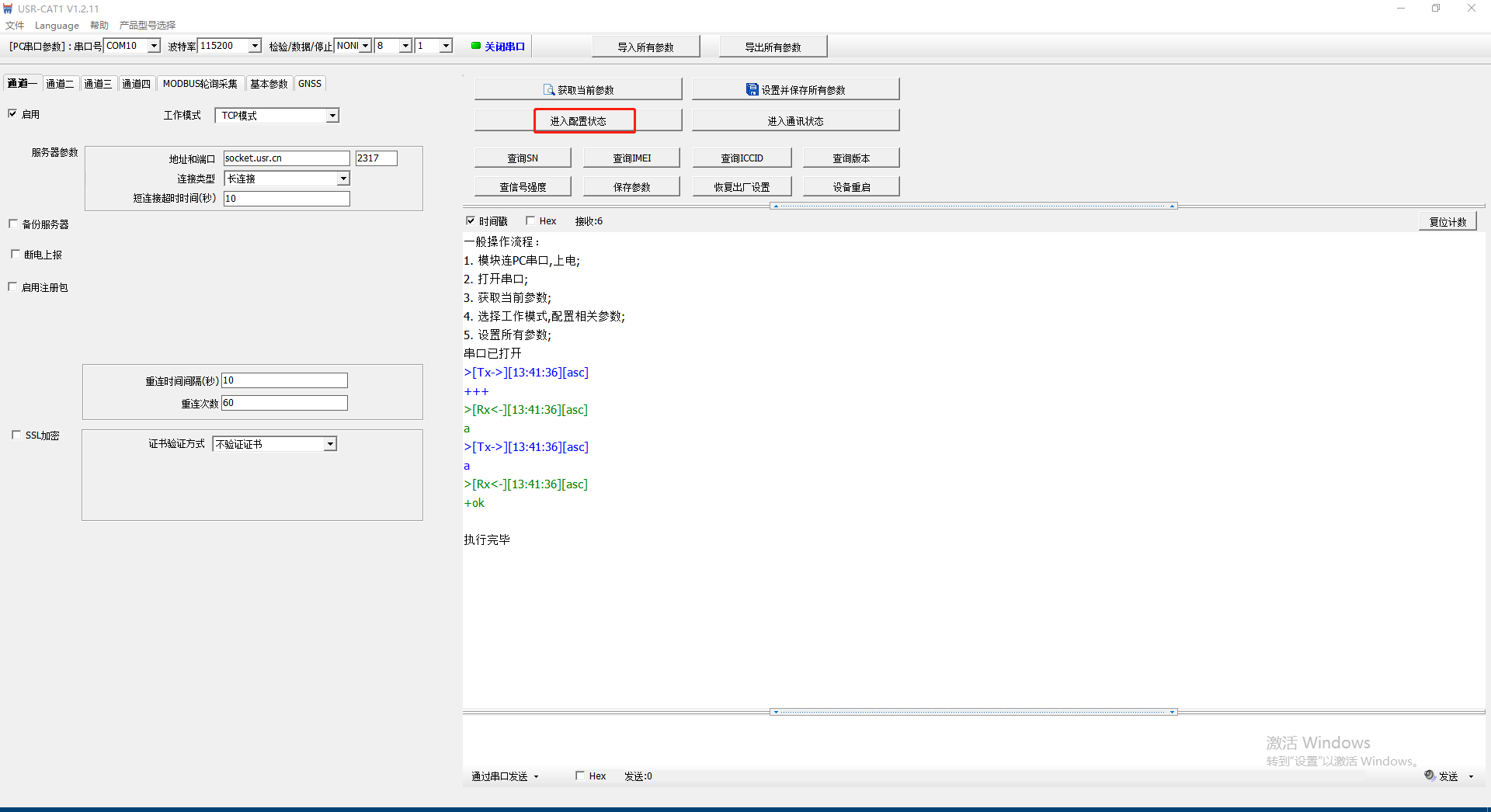
3、点击获取当前参数
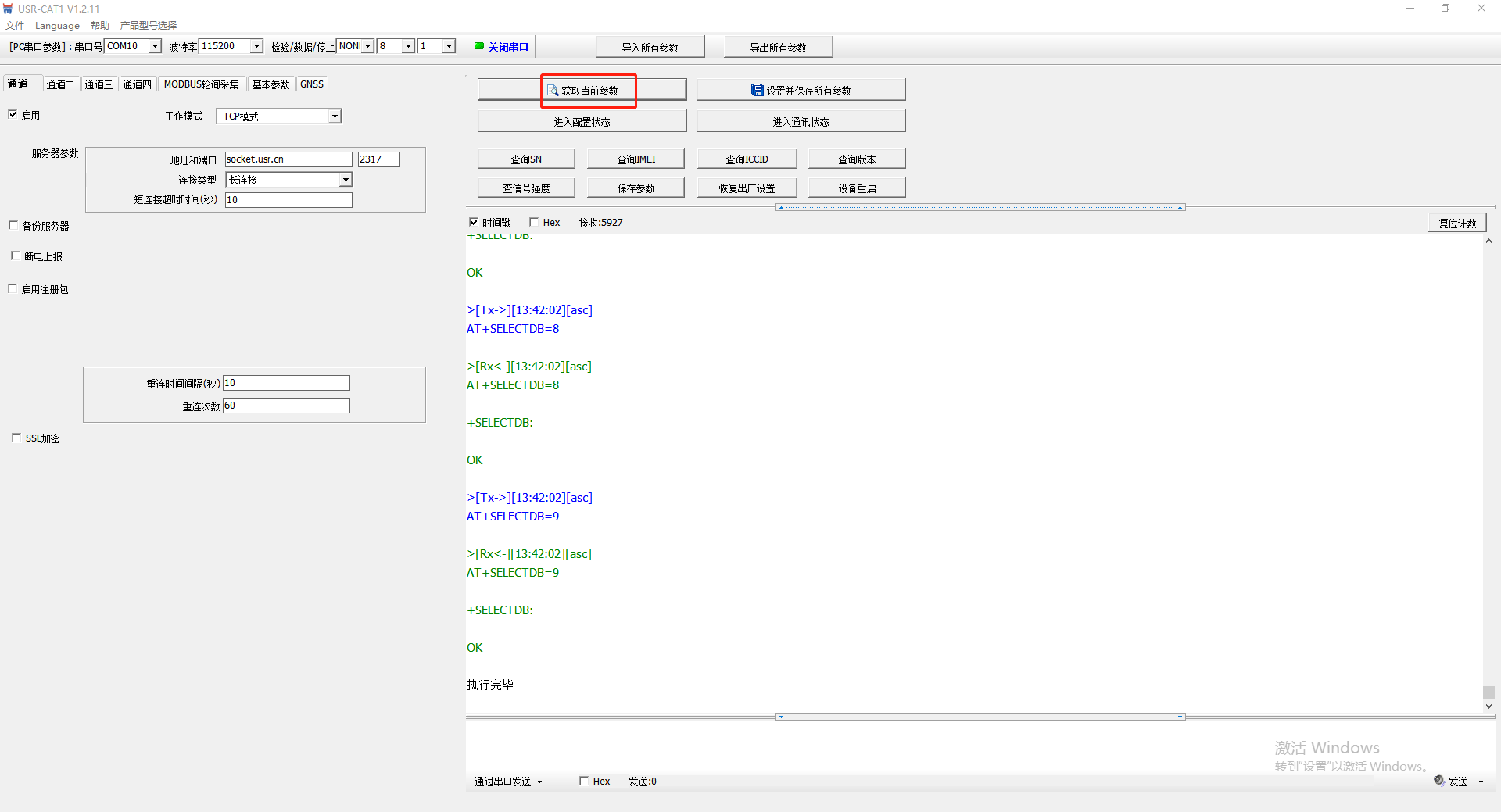
4、配置通道一参数
通道一:
工作模式:HTTPD模式
HTTP请求方式:GET
HTTP请求的URL:/1.php?
服务器地址:test.usr.cn
服务器端口:80
HTTP请求头信息:Accept:text/html[0D][0A]
过滤HTTP头:不勾选
点击设置并保存所有参数。
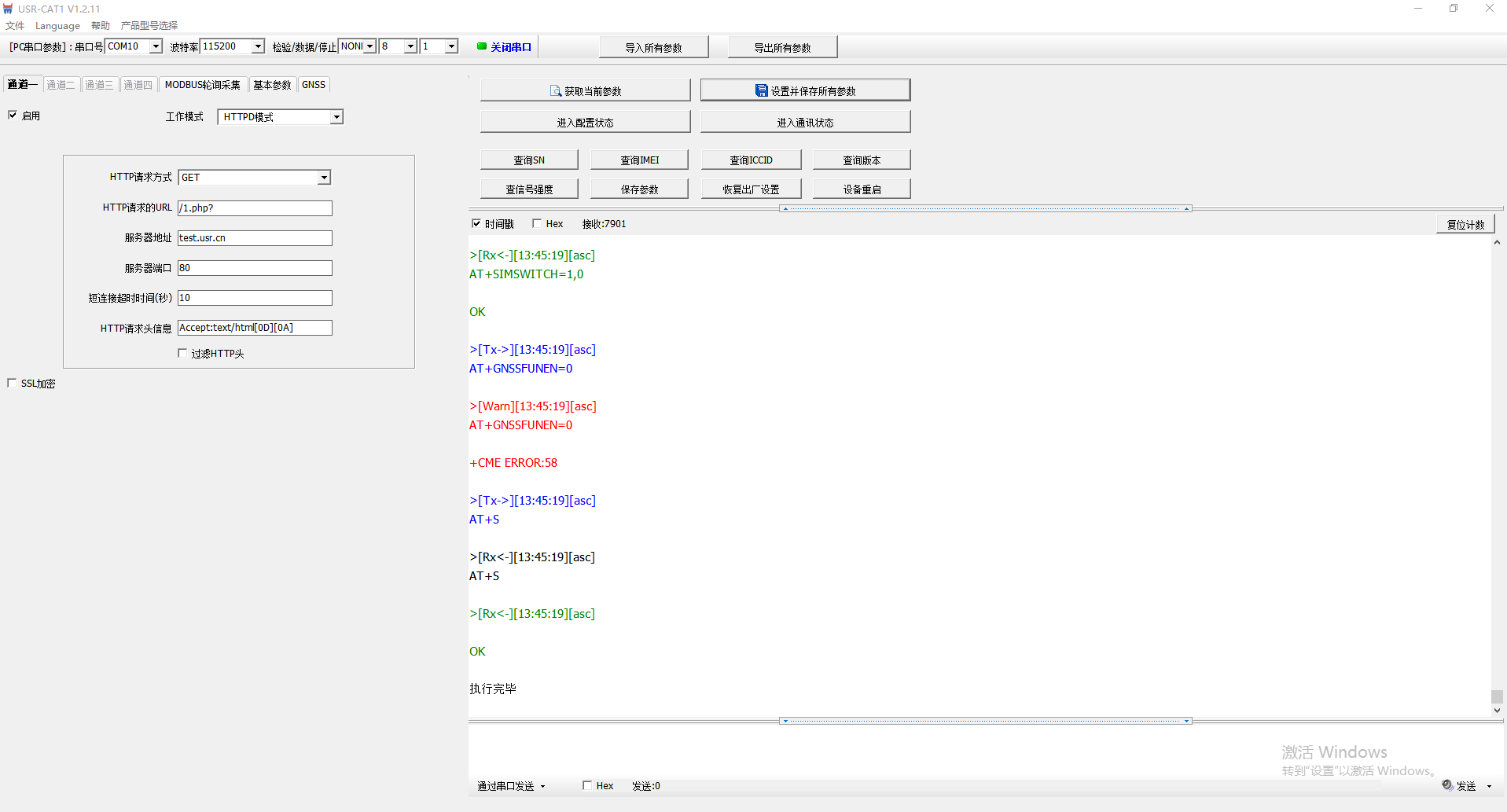
四、通讯测试
1、不过滤HTTP头
过滤HTTP头:不勾选。打开串口助手,选择USB-RS485串口线的COM口号,串口参数和USR-G771一致。测试串口向服务器网络发送数据。串口接收的数据带HTTP头。
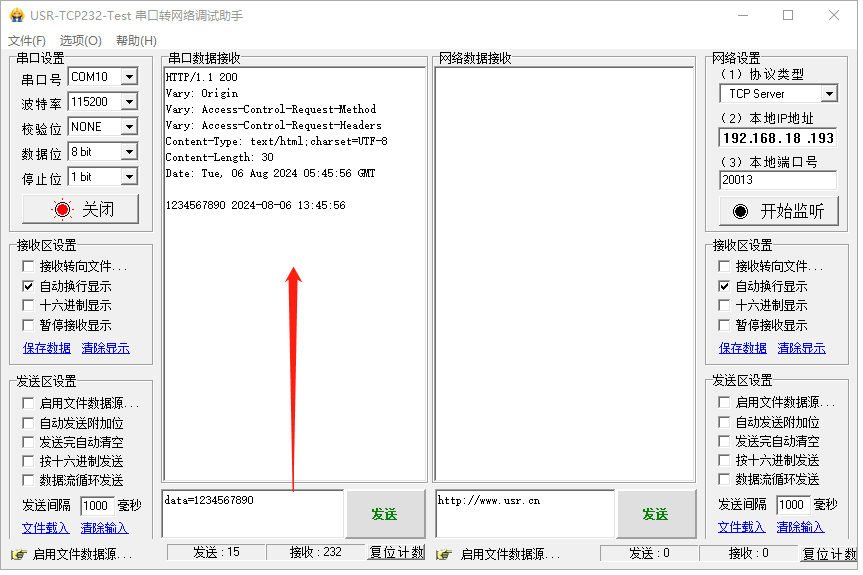
2、过滤HTTP头
(1)USR-G771设置软件打开COM口,点击进入配置状态,点击获取当前参数,将过滤HTTP头勾选,点击设置并保存所有参数。
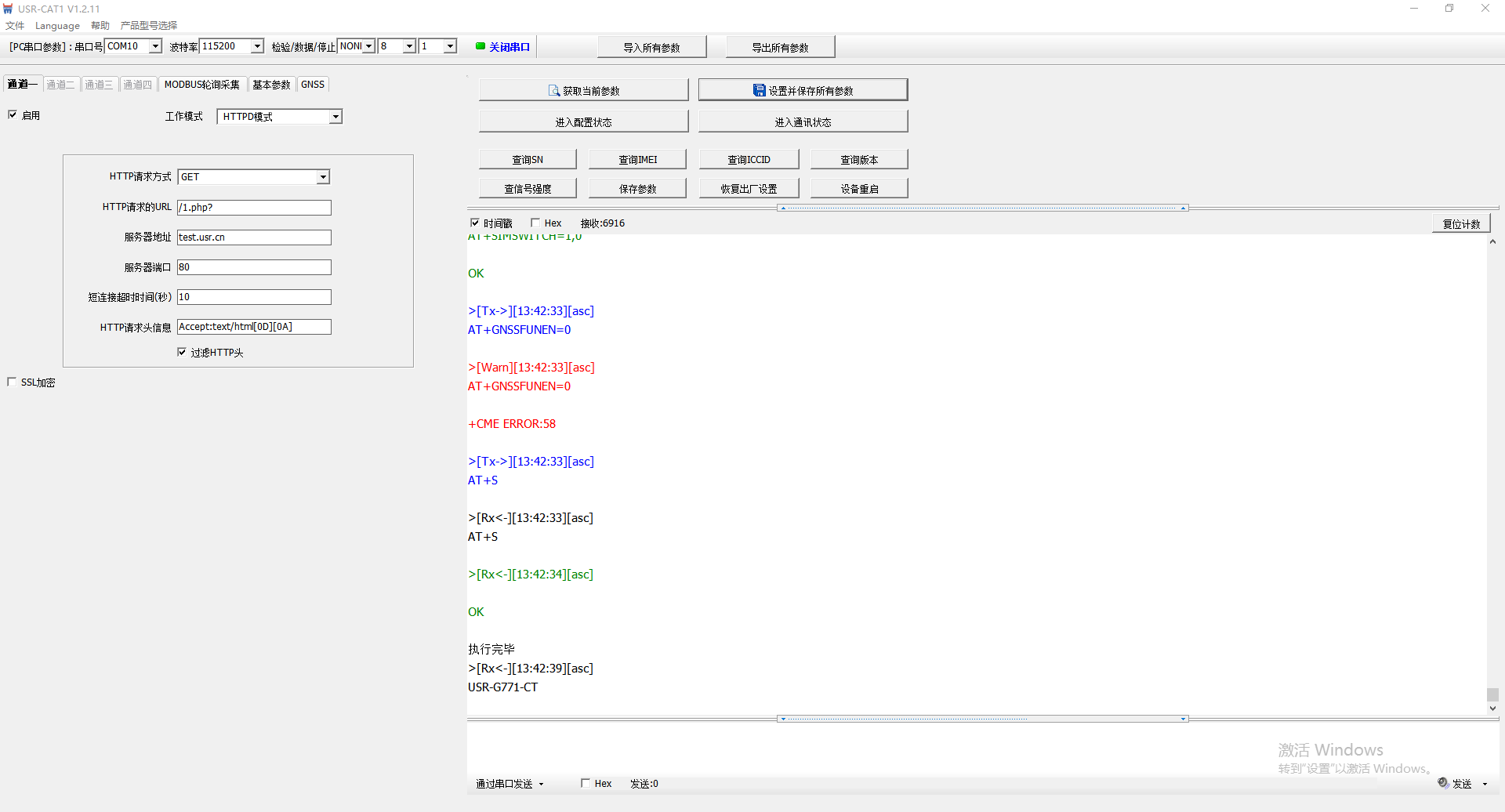
(2)打开串口助手,选择USB-RS485串口线的COM口号,串口参数和USR-G771一致。测试串口向服务器网络发送数据,滤过HTTP头。
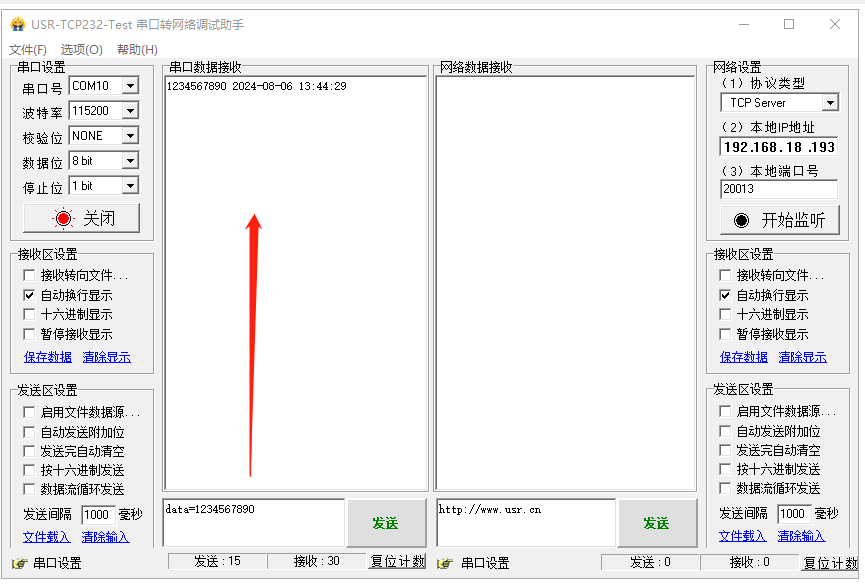
编写人:金志方 编写日期:2024-08-06
审核人:金志方 审核日期:2024-08-06
订正版本:V1.0 订正内容:初稿

















-20241213094735.png)
